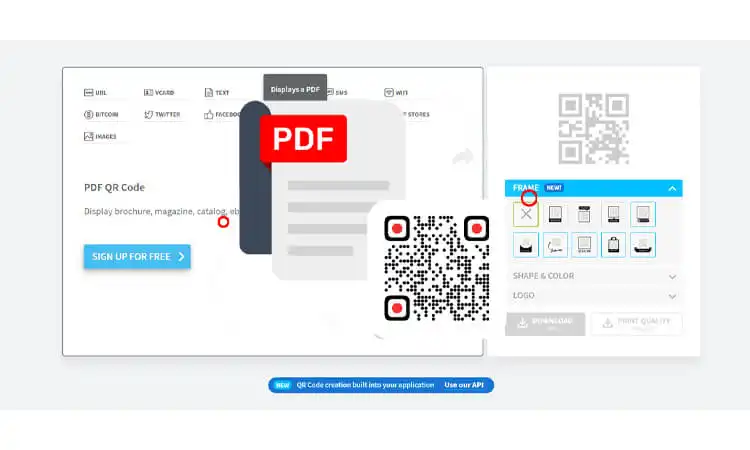今日のペースの速いデジタル世界では、QR コードは外出先で情報を共有するための不可欠なツールとなっています。 QR コードを使用すると、ユーザーはモバイル デバイスをスキャンするだけで、マーケティング資料から教育リソースに至るまで、情報に迅速かつ簡単にアクセスできます。このブログ投稿では、PDF ドキュメントで QR コードを使用する利点や、PDF を QR コードに変換するためのステップバイステップ ガイドなど、PDF ドキュメントを QR コードに変換するプロセスについて説明します。この投稿を読み終えるまでに、この強力なテクノロジを活用し、QR コードを使用して PDF ドキュメントを強化するために必要な知識とツールを習得できるようになります。
QRコードとは何ですか?
QR コード (クイック レスポンス コード) は、近年ますます人気が高まっているバーコードのアップグレード バージョンです。バーコードと同様に、QR コードは機械読み取り可能なラベルにデータを保存します。ただし、QR コードはより汎用性が高く、URL アドレス、電子メール アドレス、電話番号、カレンダーの招待状など、より広範囲の情報を保存できます。これにより、特にデジタル化が進む世界では、情報を迅速かつ簡単に共有するための強力なツールとなります。
従来のバーコードと比較して、QR コードにはいくつかの利点があります。テキスト、画像、ビデオなど、より多くのデータを保存できます。また、さまざまな表面や素材に印刷できるため、より汎用性が高くなります。
QR コードは、マーケティングから発券、医療、教育に至るまで、多くのアプリケーションで使用されています。重要な情報に素早く簡単にアクセスできます。モバイルデバイスの使用が増えるにつれて、QRコードの人気が高まり、私たちの日常生活にさらに組み込まれることになるでしょう。
関連記事: QRコードラベル:使い方は?
PDF を QR コードに変換する理由
PDF をアクセス可能、共有可能、そして安全なものにしたいですか?それをQRコードに変換します。
QR コードは、PDF の配布メカニズムとして機能します。誰でもスマートフォンでコードをスキャンして、PDF コンテンツにすぐにアクセスできます。主な利点は次のとおりです。
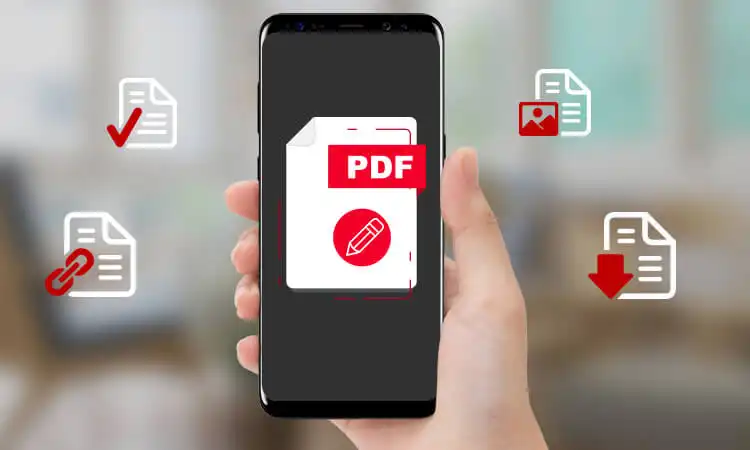
簡単な共有
QR コードを使用すると、簡単にスキャンするだけで PDF にアクセスできます。リンクや添付ファイルを探す必要はありません。 QR コードをパンフレットや名刺などに印刷すると、すぐに PDF にアクセスできます。
省スペース
QR コードは 2D スペースしか必要としないため、小さなラベルや製品に貼り付けることができます。 PDF を小さな QR コードに圧縮して、物理的なスペースを節約します。
セキュリティの追加
PDF をパスワードで保護し、QR コードのみを共有します。スキャナーはパスワードを入力するまでロックアウトされ、PDF を安全に保ちます。
オフラインアクセス
誰かが QR コードをスキャンして PDF にアクセスすると、ローカル コピーがデバイスに保存されます。つまり、インターネット接続なしでいつでも PDF を表示できるということです。
そのため、パンフレットを共有したい場合でも、製品にラベルを付けたい場合でも、文書のプライバシーを保護したい場合でも、PDF を QR コードに変換することで次のことが可能になります。
- 人々に即座にアクセスできるようにする
- 物理スペースを節約する
- 追加のセキュリティ層を追加する
- オフライン視聴を提供する
PDF ファイルの QR コードにはどのような情報が保存されますか?
QR コードは情報を迅速かつ簡単に共有するための便利な方法ですが、PDF ファイルの QR コードには実際にどのような情報が保存されるのでしょうか?答えは簡単です。QR コードには、Web ベースの PDF または別のファイル タイプへのリンクが含まれています。
PDF またはリンクされたアドレスには、テキスト、画像、ビデオなど、共有することを決めたあらゆる情報を保存できます。つまり、スマートフォンやその他の QR コード スキャナーで QR コードをスキャンすると、PDF に保存された情報に誰でもアクセスできるようになります。
QRコードを使用すると、製品情報、イベント詳細、連絡先情報など、PDFファイル内のさまざまな情報を共有できます。 PDF ファイルにリンクする QR コードを作成すると、他のユーザーと情報をすばやく簡単に共有し、データ転送を効率化できます。
PDFからQRコードへの変換ツールの選択
PDF ドキュメントを QR コードに変換する場合は、適切な変換ツールを選択することが重要です。無料と有料の両方で、さまざまな機能と使いやすさを提供するいくつかのオプションが利用可能です。 PDF から QR コードへの変換ツールを選択するときは、PDF ファイルとのツールの互換性、カスタマイズ オプション、コストなどの要素を考慮してください。有料ツールの例には、Adobe Acrobat Pro や QR Code Generator Pro などがありますが、QR Code Monkey や QRStuff などの無料ツールもカスタマイズ機能や追跡機能を提供します。これらのオプションを比較し、ニーズに合った適切なツールを選択することで、PDF ドキュメント内の QR コードを効果的に活用して、データ転送とドキュメント管理を効率化できます。
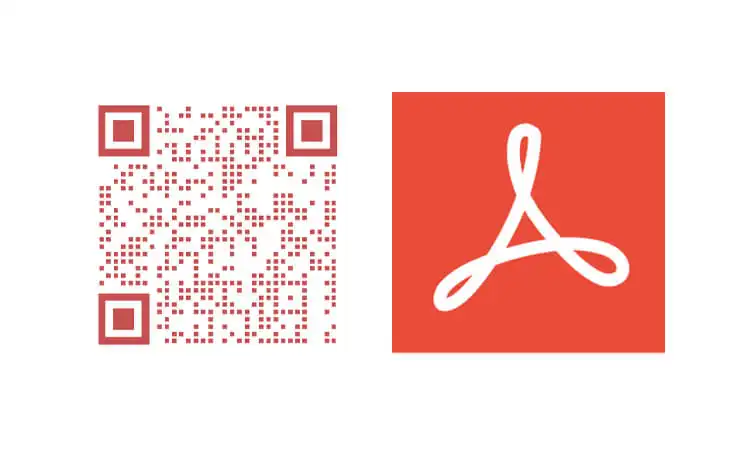
PDF を QR コードに変換するためのステップバイステップ ガイド
PDF ドキュメントから QR コードへの変換は、わずか数ステップで完了できる簡単なプロセスです。 PDF ドキュメントを QR コードに変換する方法については、次のステップバイステップ ガイドに従ってください。
- ステップ 1: PDF をスキャンまたはアップロードする
- まず、スキャナーまたはモバイル スキャナー アプリを使用して、物理ドキュメントをスキャンして PDF ファイルを作成します。次に、PDF をオンラインのファイル共有プラットフォームにアップロードして、一般公開します。
- ステップ 2: PDF URL から QR コードを生成する
- ファイル共有プラットフォームから PDF ファイルの URL をコピーし、PDF QR コード生成ツールを使用して QR コードを作成します。多くのファイル共有システムでは、ファイルの QR コードを生成したり、無料のオンライン ツールを使用したりするオプションが提供されています。プライバシーとデータを保護するために、必ず安全なツールを選択してください。
- ステップ 3: QR コードを共有して PDF にアクセスできるようにする
- QR コードを取得したら、さまざまな方法で共有できます。 Web サイトに配置したり、電子メールで送信したり、紙に印刷したりできます。誰かが Adobe Scan などの QR コード スキャナ アプリを使用してコードをスキャンすると、即座に PDF ドキュメントにアクセスできるようになります。
GoogleドライブにPDFファイルをアップロードしてPDF QRコードを作成する方法
Google ドライブ URL から PDF QR コードを作成することは、PDF ドキュメントを視聴者と共有するための簡単かつ効果的な方法です。開始するには、次の手順に従ってください。
- ステップ 1: Google ドライブ アカウントにサインインし、PDF ファイルをアップロードします。 [新規] をクリックし、[ファイルのアップロード] をクリックして、コンピューターから PDF ファイルを選択します。
- ステップ 2: [共有] をクリックして、共有可能なリンクを生成します。 アップロードした PDF ファイルを右クリックし、[共有] を選択します。ポップアップ ウィンドウで [リンクを取得] をクリックし、[リンクを知っている人は誰でも閲覧できる] を選択します。これにより、QR コードの作成に使用できる共有可能なリンクが生成されます。
- ステップ 3: リンクをコピーし、QRCodeChimp の QR コード生成ツールに貼り付けます。 QRCodeChimp の Web サイトにアクセスし、コンテンツ タイプとして「PDF URL」を選択します。コピーしたリンクを「PDF URL」フィールドに貼り付け、「QR コードの作成」をクリックします。
- ステップ 4: QR コードのデザインをカスタマイズします。 QR コードの色、形、サイズをカスタマイズするには、「QR コードの色をデザインして装飾する」オプションを選択します。 PDF ロゴやその他のデザイン要素を追加して、QR コードをより視覚的に魅力的なものにすることもできます。
- 注: 変更を保存するには、必ず「QR コードのカスタマイズ」ポップアップの「x」アイコンをクリックしてください。
- ステップ 5: QR コードを保存してダウンロードします。 「QR コードを保存」ボタンをクリックし、QR コードの名前を入力します。希望のファイル形式を選択し、「保存」をクリックします。
- 注: 印刷する前に、QR コードをさまざまなデバイス (iOS および Android) でテストして、正しく機能することを確認してください。
関連記事: QR コード テスト: QR コードが機能するかどうかを確認するには?
PDF QR コードを作成すると、さまざまな状況でさまざまなメリットが得られます。 PDF QR コードの使用方法の例をいくつか示します。
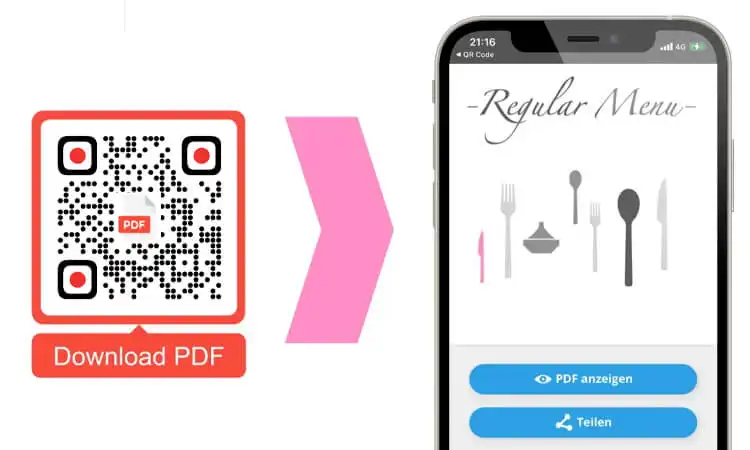
プレゼンテーション用の PDF QR コード
プレゼンテーションや講義の表紙に PDF QR コードを含めると、出席者は重要なドキュメントを自分の携帯電話に直接ダウンロードすることが簡単かつインタラクティブになります。 PDF QR コード ジェネレーターを使用すると、プレゼンテーションに関連する PDF ファイルにリンクするカスタム コードを簡単に作成できます。
レストランや食品ビジネスにとって、メニューの印刷と製本はコストがかかり、無駄が生じる可能性があります。レストランのメニューには PDF QR コードを使用します。顧客は携帯電話のカメラを使用してテーブル カードの QR コードをスキャンし、メニューのライブ PDF バージョンをリアルタイムで開くことができます。変更や季節メニューのためにメニューを再印刷する必要はありません。PDF を更新するだけで、顧客はいつでも最新のメニューを入手できます。ダイナーは、すっきりとしたテクノロジーに精通した体験を高く評価するでしょう。
関連記事: チラシに QR コードを追加する方法 (ガイド)
広告用PDF QRコード
低コストでより多くの人に自分のビジネスを宣伝したいとします。 PDF QR コードは、印刷広告、ソーシャル メディアの投稿、屋外ディスプレイで使用できます。ユーザーは携帯電話で QR コードをスキャンし、インタラクティブな PDF でオファーに関する詳細情報にアクセスします。詳細、画像、ビデオ、オンライン サインアップ フォームを含めることができ、興味のあるスキャナーから見込み客を獲得できます。 QR コードは、より多くの顧客をデジタル マーケティング コンテンツに誘導するための安価な方法を提供し、広告キャンペーンの効果についての貴重な洞察を提供します。
関連記事: マーケティングにおける QR コードの台頭: 包括的な概要
既存の QR コードを編集して別の PDF にリンクすることは可能ですか?
すでに QR コードを作成していて、それを別の PDF にリンクしたい場合は、編集可能な QR コードまたは動的 QR コードを使用できます。編集可能な QR コードを使用すると、内容や宛先を変更できるため、コードを再印刷する必要がありません。
編集可能な QR コードを使用すると、新しい QR コードを作成せずに QR コードの内容を更新できるため、時間とリソースを節約できます。これは、QR コードをすでに印刷または配布しており、それを別の PDF にリンクしたい場合に特に便利です。
QR コード ジェネレーターによっては、新しいコードを作成せずにリンクされた PDF を置き換えることができる編集可能な QR コードを簡単に作成できます。この合理化されたプロセスにより、マーケティング、教育、情報提供のいずれの目的で QR コードを使用する場合でも、必要に応じて QR コードを簡単に更新できます。
QR コードを作成した後に PDF を編集するとどうなりますか?
QR コードにリンクされている PDF を編集する必要がある場合は、QR コード自体を編集するだけで済みます。 PDF QR コードは動的であるため、新しい QR コードを作成しなくても、いつでもその内容を更新できます。
PDF QR コードを編集するには、リンクされた PDF に変更を加えることができる QR コード ジェネレーターを使用します。ジェネレーターによっては、QR コード ダッシュボードから直接 PDF を編集したり、既存のファイルを新しいファイルに置き換えたりして PDF を編集できる場合があります。一部の QR コード ジェネレーターは、パスワード保護、GPS 位置情報、リード生成などの高度な機能を提供します。
PDF QR コードを編集するときは、リンクされた PDF に加えた変更がコードに反映されることに注意してください。したがって、編集後に QR コードをテストして、正しいコンテンツにリンクしていることを確認することが重要です。
PDF ドキュメントで QR コードを使用するためのベスト プラクティス
QR コードは、PDF ドキュメント内の情報を共有するための強力なツールです。 QR コードを効果的に使用するためのベスト プラクティスをいくつか示します。
- QRコードをスキャン可能にします: スマートフォンのカメラで QR コードを簡単にスキャンできるようにするには、QR コードを十分に大きくし、十分なコントラストを持たせる必要があります。 QR コードを簡単にスキャンするには、最小サイズ 2cm x 2cm が推奨されます。さらに、カメラがコードを読み取れるように、コードと背景の間に十分なコントラストを確保してください。
- 高品質の画像を使用します。 PDF ドキュメントの QR コードを作成する場合は、コードが鮮明でスキャンしやすいように高品質の画像を使用してください。
- QR コードをテストします。 PDF ドキュメントを公開する前に、QR コードをテストして、正しいコンテンツにリンクしていることを確認します。複数のデバイスと QR コード リーダー アプリを使用してコードをテストし、さまざまなプラットフォームで動作することを確認します。
- コンテキストを提供します: QR コードの近くに簡単な説明や行動喚起を含めて、ユーザーにスキャンを促します。これはテキストまたは画像の形式にすることができます。
- 動的 QR コードを使用します。 動的 QR コードを使用して、必要に応じてリンクされたコンテンツを変更します。こうすることで、新しい QR コードを作成せずにコンテンツを更新できます。
- 関連コンテンツへのリンク: QR コードを Web サイト、ビデオ、ソーシャル メディア ページなどの関連コンテンツにリンクします。コンテンツがモバイル対応であり、優れたユーザー エクスペリエンスを提供するようにしてください。
- ユーザーに負担をかけないようにする: QR コードを戦略的に使用して、重要な情報を強調表示したり、追加のリソースを提供したりできます。ユーザーに負担をかける可能性があるため、1 つの PDF ドキュメント内で QR コードを多量に使用しないでください。
PDF を QR コードに変換することは、テクノロジーを活用してドキュメントをよりアクセスしやすく、ユーザーフレンドリーにする賢い方法です。この投稿で概説されているステップバイステップのガイドに従い、QR コード実装のベスト プラクティスを活用することで、データ転送を合理化し、PDF の全体的な機能を向上させることができます。この革新的なテクノロジーを使用して、今すぐ PDF を QR コードに変換してみませんか?
関連記事: